excel表怎么变成word表格 Excel表格快速转Word表格步骤
更新时间:2024-03-14 11:10:25作者:xtang
在日常工作中,我们经常会使用Excel表格来整理和分析数据,但有时候我们需要将Excel表格转换成Word表格进行文档编辑或报告撰写。如何快速将Excel表格转换成Word表格呢?下面我们将介绍一些简单的步骤来帮助您实现这一目标。
具体步骤:
1.打开excel表格,将鼠标置于表格左上角。当光标变为“十”字形时,按下鼠标左键,选中表格。
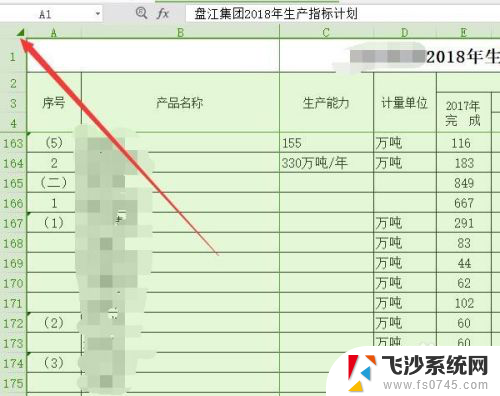
2.点击鼠标右键。弹出对话框中选择“复制”,或者选中需要的表格进行复制。
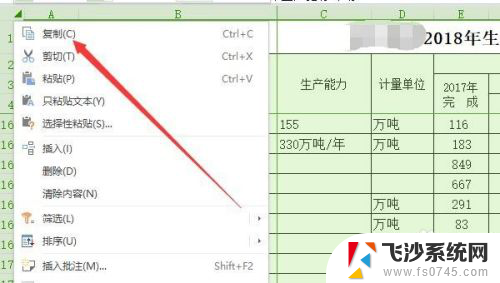
3.打开word文档或新建空白文档,点击鼠标右键。弹出对话框中选择粘贴(或者ctrl+v),此时格式比较混乱。
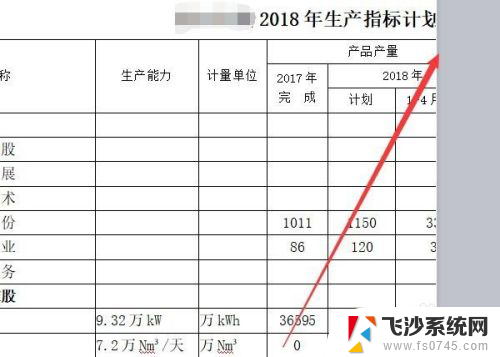
4.鼠标置于表格前,弹出“※”方块,点击选中表格。
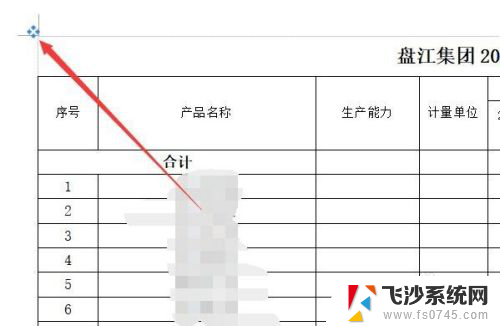
5.在选中的表格区域,点击鼠标右键。弹出菜单中选择“自动调整”、“根据窗口调整”。
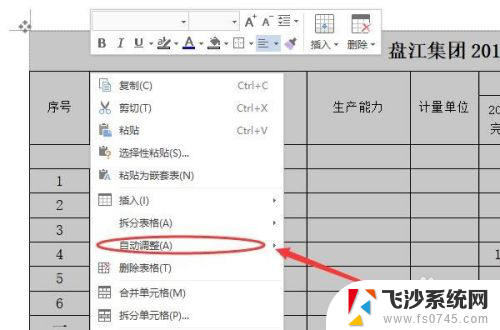
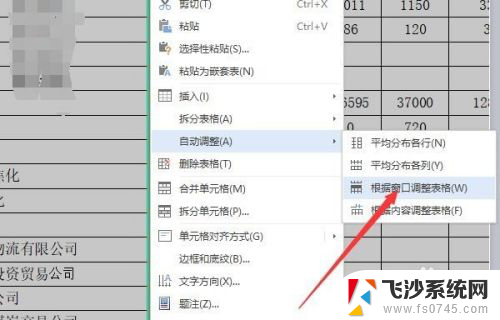
6.适当调整单元格宽度,表格调整完毕。
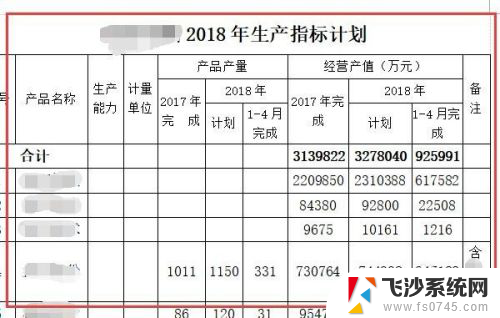
以上就是将 Excel 表格转换为 Word 表格的全部内容,如果您遇到了这种情况,您可以按照以上方法解决,希望这些方法能够对您有所帮助。
excel表怎么变成word表格 Excel表格快速转Word表格步骤相关教程
-
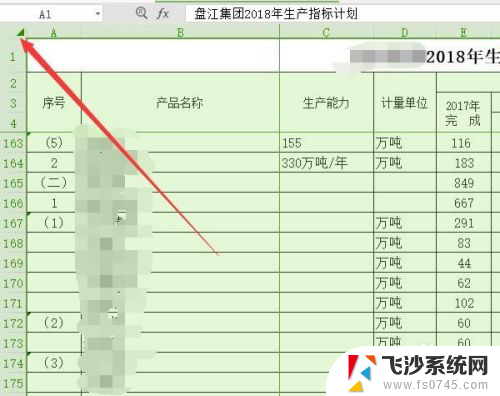 excel表格怎么变成word表格 Excel表格转化为Word表格教程
excel表格怎么变成word表格 Excel表格转化为Word表格教程2024-03-26
-
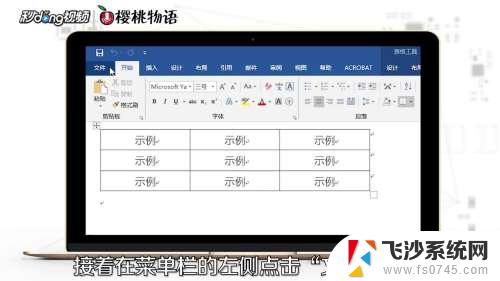 word文档如何转成excel表 Word表格转换成Excel步骤
word文档如何转成excel表 Word表格转换成Excel步骤2024-03-24
-
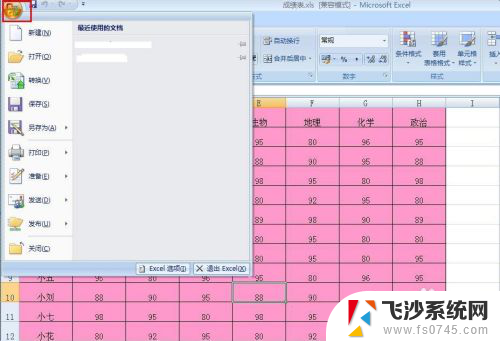 excel怎么转word文档格式 excel表格转换成word文档的步骤
excel怎么转word文档格式 excel表格转换成word文档的步骤2024-03-11
-
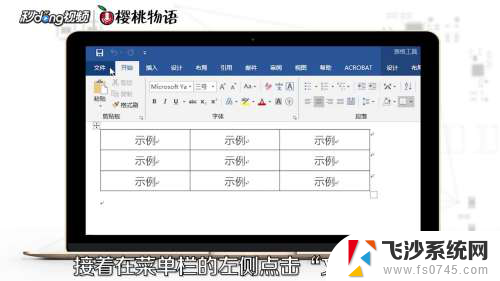 如何word转excel表格 Word表格转换成Excel方法
如何word转excel表格 Word表格转换成Excel方法2024-04-12
- wps图片表格如何转换成excel表格 WPS图片转Excel表格方法
- 怎么把excel变成word Excel表格转换成Word文档的方法
- excel表格怎么把表格变颜色 Excel表格如何批量改变颜色
- excel表格颜色变成绿色 Excel表格背景色如何调成绿色
- excel表格怎么复制格式不变 Excel表格复制保持格式
- excel文件怎么转成pdf文件 PDF转换为Excel表格步骤
- 电脑如何硬盘分区合并 电脑硬盘分区合并注意事项
- 连接网络但是无法上网咋回事 电脑显示网络连接成功但无法上网
- 苹果笔记本装windows后如何切换 苹果笔记本装了双系统怎么切换到Windows
- 电脑输入法找不到 电脑输入法图标不见了如何处理
- 怎么卸载不用的软件 电脑上多余软件的删除方法
- 微信语音没声音麦克风也打开了 微信语音播放没有声音怎么办
电脑教程推荐
- 1 如何屏蔽edge浏览器 Windows 10 如何禁用Microsoft Edge
- 2 如何调整微信声音大小 怎样调节微信提示音大小
- 3 怎样让笔记本风扇声音变小 如何减少笔记本风扇的噪音
- 4 word中的箭头符号怎么打 在Word中怎么输入箭头图标
- 5 笔记本电脑调节亮度不起作用了怎么回事? 笔记本电脑键盘亮度调节键失灵
- 6 笔记本关掉触摸板快捷键 笔记本触摸板关闭方法
- 7 word文档选项打勾方框怎么添加 Word中怎样插入一个可勾选的方框
- 8 宽带已经连接上但是无法上网 电脑显示网络连接成功但无法上网怎么解决
- 9 iphone怎么用数据线传输文件到电脑 iPhone 数据线 如何传输文件
- 10 电脑蓝屏0*000000f4 电脑蓝屏代码0X000000f4解决方法